EXCEL工作表保护密码忘记,撤销保护攻略
1、对Excel工作表进行保护操作后,便无法编辑工作表。

2、单击“开发工具”菜单,单击“录制宏”,在弹出的“录制新宏”对话框中修改“宏名”,最后单击“确定”按钮。
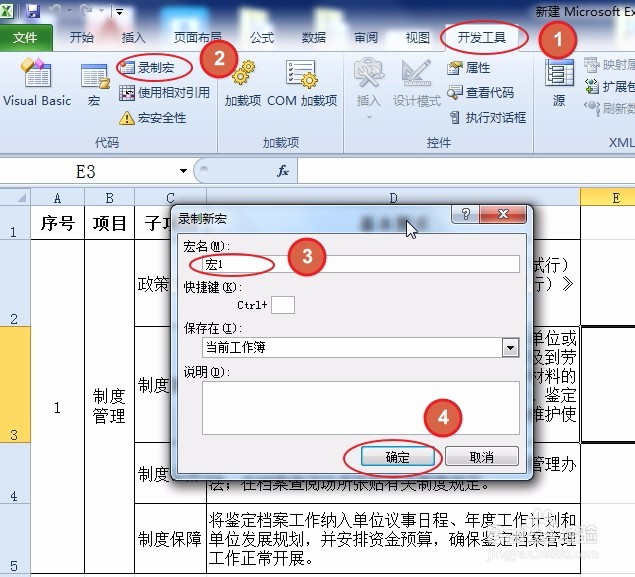
3、在“代码”区域单击“停止录制”按钮,完成宏的录制。

4、打开“宏”对话框,选择新录制的宏,单击“编辑”按钮,对刚才录制的宏进行编辑。
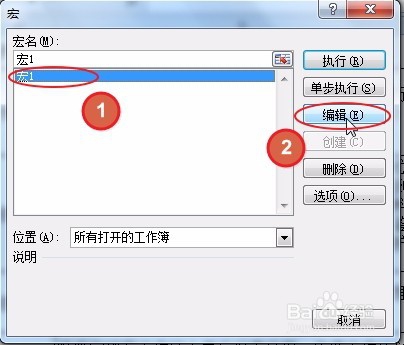
5、打开的宏的代码区域,删除该区域的所有代码。
将写好的代码粘贴在该区域(具体代码可以直接通过百度获得),关闭代码编辑区域。


6、再次打开“宏”对话框,选择“PasswordBreaker”,单击“执行”按钮。

7、弹出Excel对话框,单击“确定”按钮,便可以发现Excel的密码保护已经被撤销。

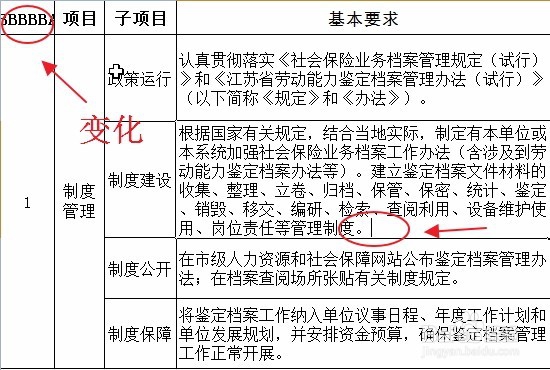
声明:本网站引用、摘录或转载内容仅供网站访问者交流或参考,不代表本站立场,如存在版权或非法内容,请联系站长删除,联系邮箱:site.kefu@qq.com。
阅读量:64
阅读量:79
阅读量:37
阅读量:139
阅读量:112